Ką daryti, jei kyla sunkumų prisijungiant prie programėlės „HUAWEI„AppGallery““ arba „HUAWEI„AppGallery““ nepavyksta prisijungti prie interneto?
Taikomi produktai:
Smartphone
Taikomi produktai:
| Ką daryti, jei kyla sunkumų prisijungiant prie programėlės „HUAWEI„AppGallery““ arba „HUAWEI„AppGallery““ nepavyksta prisijungti prie interneto? |
Jei nepavyksta atverti programėlės HUAWEI„AppGallery“ arba ji netikėtai užsiveria, žr. skiltį „Ką daryti, jei programėlė „HUAWEI AppGallery“ netikėta užsiveria arba jos nepavyksta atverti telefone (planšetiniame kompiuteryje)?“.
Problema
Naudotojui prisijungus prie savo paskyros programėlėje HUAWEI„AppGallery“, pateikiamas pranešimas, kuriame nurodoma, kad tinklo veikimas sutrikęs, arba naudotojas HUAWEI„AppGallery“ pradžios puslapyje mato pranešimą, kuriame nurodoma, jog „AppGallery“ nepavyksta prisijungti prie interneto arba serverio.
Priežastis ir sprendimas
- Galbūt tinklo aplinka neveikia tinkamai. Persijunkite prie kito tipo tinklo ir bandykite vėl. Pavyzdžiui, jei naudojate mobiliojo ryšio tinklą, persijunkite į „Wi-Fi“ tinklą. Jei nepavyksta prisijungti prie paskyros arba interneto nei naudojantis mobiliojo ryšio tinklu, nei „Wi-Fi“, galbūt dabartinė jūsų tinklo prieiga nestabili. Šiek tiek palaukite ir bandykite vėl.
- Išvalykite programėlės HUAWEI„AppGallery“ duomenis bei podėlį ir vėl atverkite programėlę. Duomenis ir podėlį galima išvalyti nuėjus čia: / Programėlės ir pranešimai > / .
- Galbūt kilo įtarimų, kad jūsų HUAWEI ID slaptažodžio saugumas buvo pažeistas. Tokiu atveju prisijungti prie paskyros ar interneto nepavyks. Pakeiskite slaptažodį ir bandykite vėl.
- Galbūt programėlėje Optimizatorius atšauktas „AppGallery“ leidimas pasiekti internetą. Nueikite toliau nurodytais keliais ir patikrinkite, ar programėlei „AppGallery“ suteiktas leidimas pasiekti internetą.
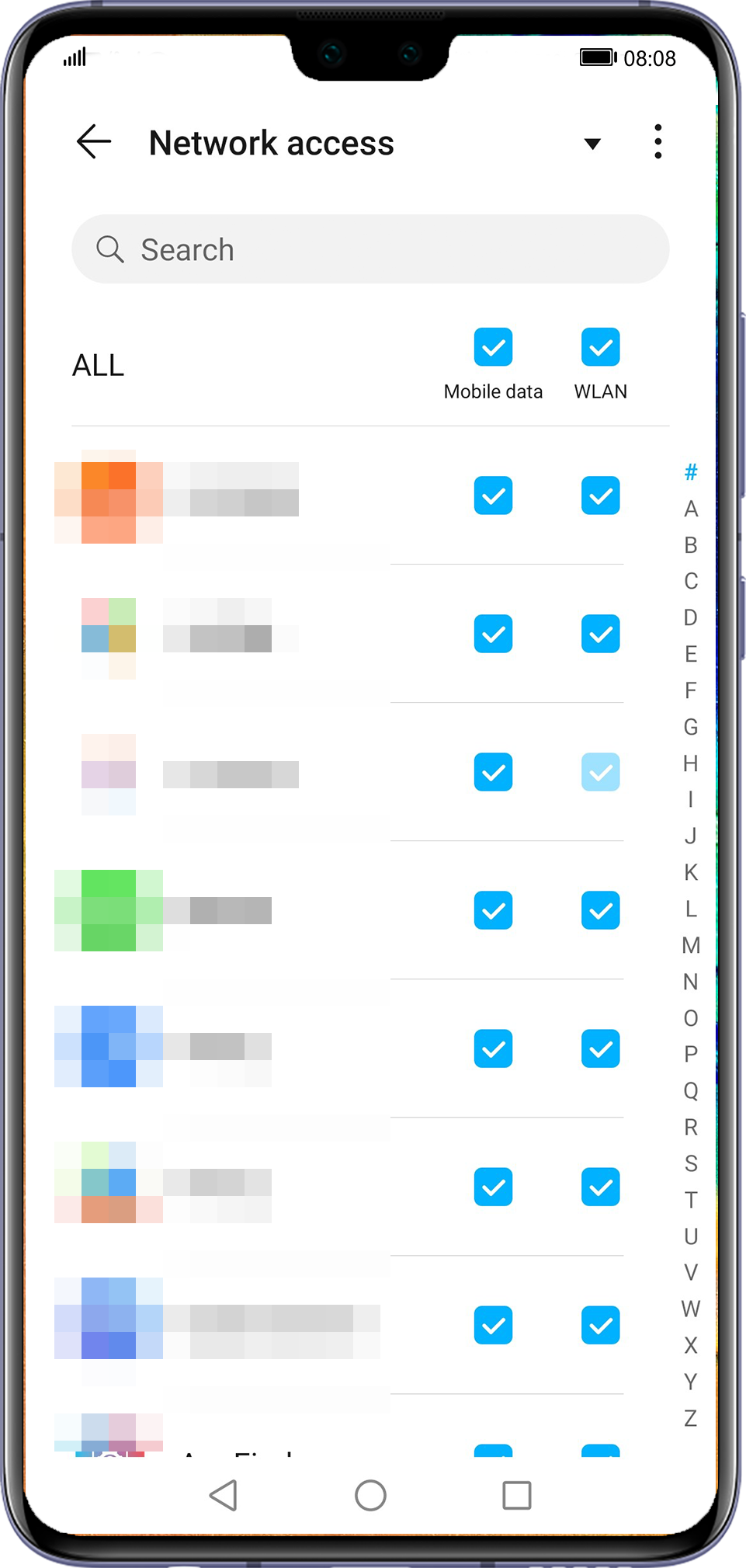
- Galbūt neįdiegta naujausia „HMS Core“ (Huawei Mobile Services) versija. Atnaujinkite į naujausią versiją (norėdami tai padaryti, atverkite skiltį Nuostatos, palieskite savo Paskyrų centras HUAWEI ID ir eikite į ), išvalykite podėlį (nuėję į / Programėlės ir pranešimai > Programos > HMS Core > / ) ir bandykite vėl.
- Nuėję į , patikrinkite, ar įjungta parinkties Data ir laikas funkcija Nustatyti automatiškai. Įjunkite ją ir vėl atverkite programėlę HUAWEI„AppGallery“.
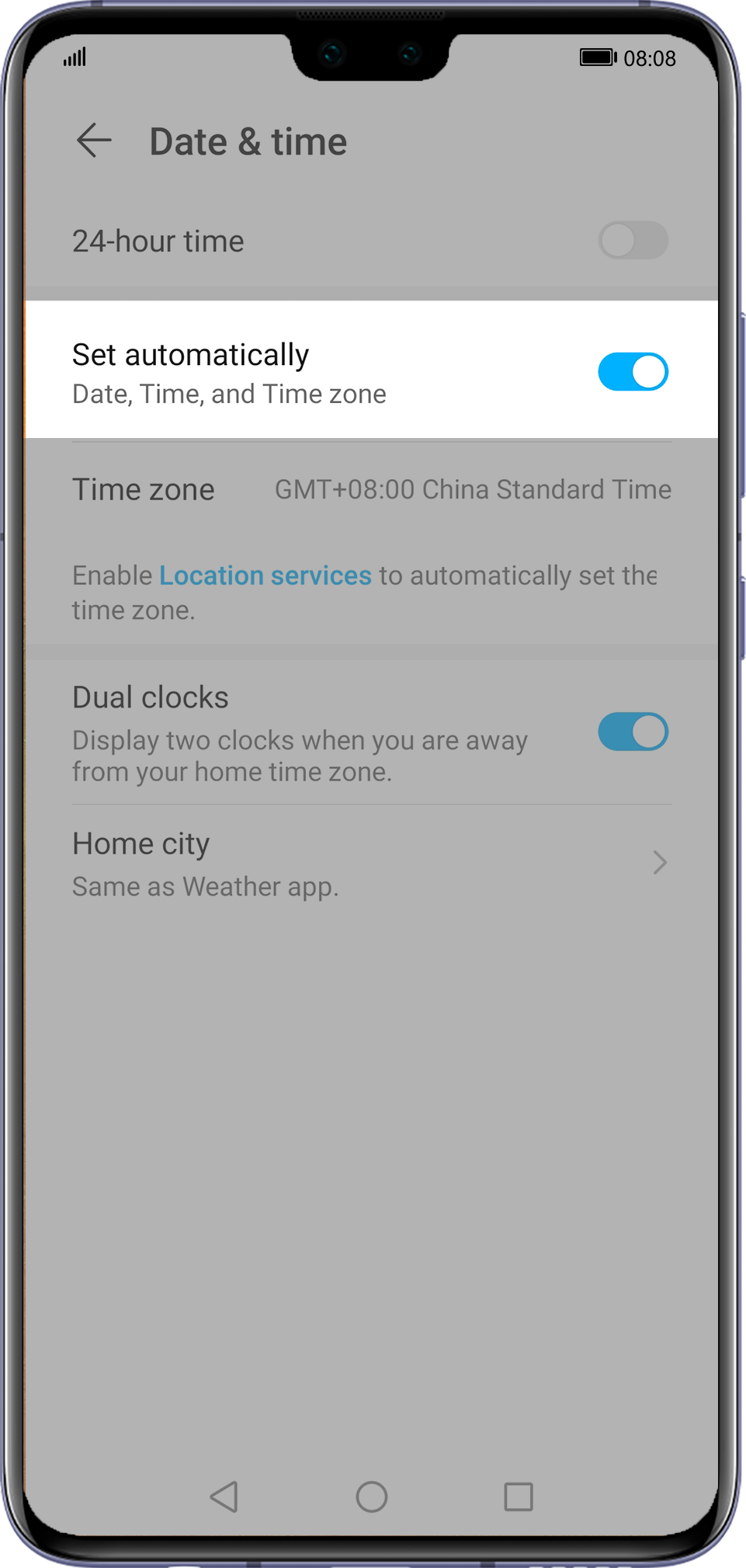
- Jei 1–6 metodai nepadeda, susisiekite su savo regiono „Huawei“ klientų aptarnavimo tarnyba arba eikite į ir pateikite toliau nurodytą informaciją, kad gautumėte pagalbos.
- HUAWEI ID.
- Serijos numerį (SN) (norėdami patikrinti, surinkite *#06#).
- Kada susidūrėte su problema.
- Problemos aprašą.
- Kontaktinę informaciją.
- HUAWEI„AppGallery“ kliento žurnalą (galite nueiti į , pažymėti langelį šalia parinkties Bendrinti sistemos žurnalus, kad mums būtų lengviau diagnozuoti problemas, įvesti savo informaciją, paliesti parinktį Pateikti, kad nusiųstumėte žurnalą.)
Jei reikia išsamios informacijos apie tai, kaip nusiųsti žurnalus, žr. skiltį „Kaip nusiųsti žurnalus į „HUAWEI AppGallery“?“.
Dėkojame už atsiliepimą.
